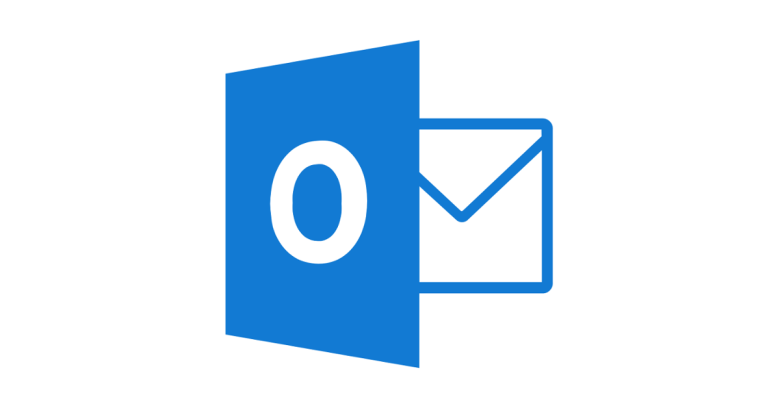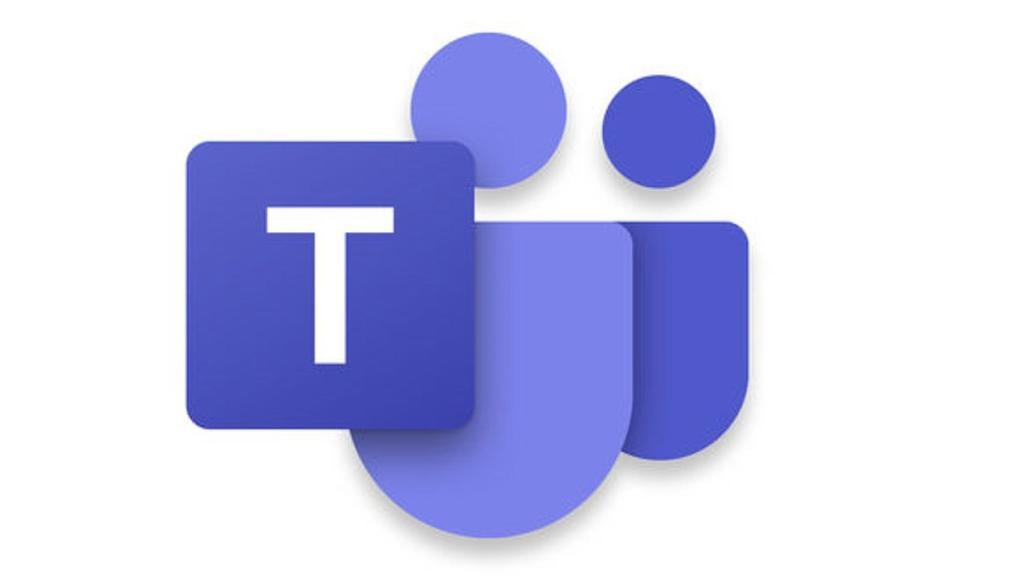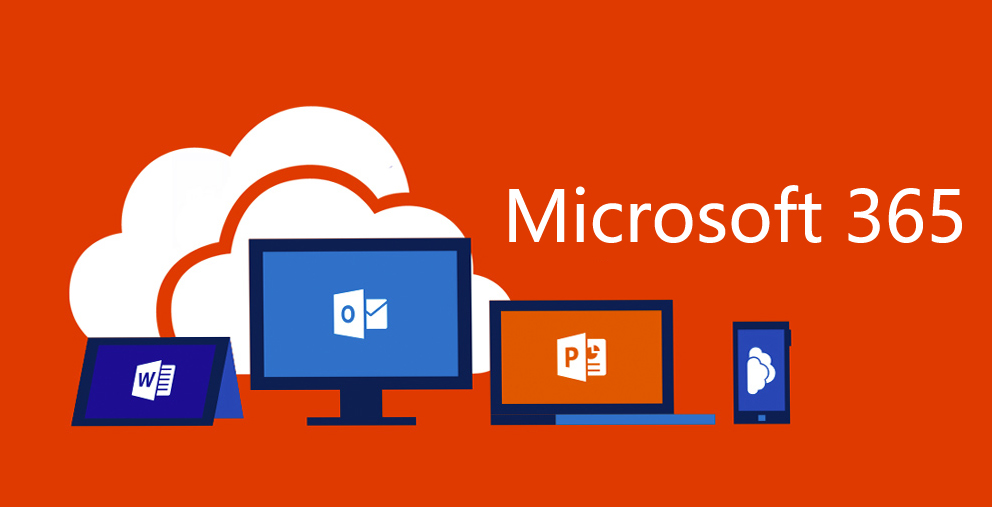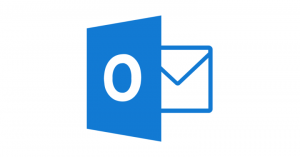Cos’è il kernel?
Il kernel è un programma centrale che funge da interfaccia tra l’applicazione SAP e il sistema operativo; è costituito dai programmi eseguibili che si trovano sotto il percorso “/ sapmnt / <SID> / exe” (UNIX) o \ usr \ sap \ SID \ SYS \ exe \ run in Windows.
Questi file consentono di avviare il sistema R / 3, inizializzare la memoria, creare buffer, gestire le richieste degli utenti e utilizzare in modo efficace le risorse hardware.
Il kernel è anche responsabile dell’avvio e dell’arresto di tutti i servizi applicativi come dispatcher, server dei messaggi, raccoglitore, ecc.
Perché l’aggiornamento del kernel?
- Il Kernel SAP è il cuore dell’applicazione. Come in tutte le altre, il kernel contiene i file eseguibili (file .EXE per indicare vari processi in SAP).
- Contiene inoltre quei file che vengono utilizzati per eseguire ogni evento in SAP. E.g: avvio del database, arresto del database, avvio del sap, interruzione del sap, saposcol, rimozione dei file sap ecc.
- Questo è il motivo per cui quando viene eseguito un aggiornamento del kernel nuove versioni dei vari file .EXE sostituiscono quelle precedenti.
Come verificare la versione del kernel?
Ci sono molti modi per controllare la versione del kernel:
1) Accedere al sistema SAP e andare a SM51 à Release Notes
2) Accedere al sistema SAP, andare alla scheda Sistema nella barra dei menu e selezionare Stato
3) Accedere al sistema operativo, passare all’utente <SID> adm e dare il comando disp + work oppure il comando disp + work – version
Scaricare il kernel dal servizio Marketplace
Andare al “SAP Service Marketplace.” (https: \\ service.sap.com). Ci sarà bisogno dell’ID OSS e della password.
Quindi andare a Download à SAP Support Packages -> Voce per gruppo di applicazioni -> SAP Kernel 6.00 64 bit -> Selezionare il sistema operativo (LINUX / WINDOWS / SOLARIS / AIX) -> Patch del kernel dipendente dal database e indipendente dal database. Due file SAR SAPEXE.SAR e SAPEXEDB.SAR vengono scaricati dal Service Marketplace.
Passaggi di aggiornamento del kernel
Passaggio 1: creare una nuova directory a livello di sistema operativo con spazio sufficiente. Il nome del Dir potrebbe essere “exe_new <ddmmyy>“.
Passaggio 2: trasferire i file SAPEXEDB.SAR e SAPEXE.SAR che sono stati scaricati nella nuova directory.
Passaggio 3: modificare la directory corrente nel percorso. Vengono creati i file.SAR (cd / sapmnt / PR2 / exe_new20122006). Controllare il percorso della directory con il comando ‘pwd’ per assicurarti di essere nella stessa dir (exe_new <ddmmyy>).
Passaggio 4: decomprimere i File SAR attraverso sapcar exe. I comandi utilizzati per lo stesso procedimento sono SAPCAR -xvf sapexe. SAR e SAPCAR -xvf sapexedb.SAR.
Passaggio 5: adesso creare un’altra directory in quel percorso con il nome “exe_old <ddmmyy>“. Prendere il backup del kernel esistente. Copiare quello esistente dalla directory exe ad “exe_old <ddmmyy>“.
Passaggio 6: interrompere l’applicazione SAP. (Per l’aggiornamento del kernel, l’arresto del database non è essenziale ma è necessario arrestare l’applicazione SAP) stopsap r3
Passaggio 7: copiare i file dalla nuova directory del kernel exe_new <ddmmyy> alla directory del kernel esistente exe cp -rp / sapmnt / <SID> / exe_new <ddmmyy> / * / sapmnt / <SID> / exe /
Passaggio 8: ciò copierà / sostituirà tutti i file nella directory del kernel esistente con un nuovo file. Quindi controllare la versione del kernel dal livello del sistema operativo con il comando disp + work. Dovrebbe mostrare che il numero di patch è stato aumentato.
Passaggio 9: accedere al livello del SO come root (specifico per UNIX). Nella directory del kernel, c’è uno script chiamato saproot.sh.; eseguire questo script ./saproot.sh <SID>
Passaggio 10: questo script assegna i permessi corretti a tutti i programmi eseguibili nel kernel come file br* ecc.
Passaggio 11: avviare il sistema SAP startsap r3
Passaggio 12: ora è possibile anche controllare il livello di versione del kernel da SM51 o selezionando lo stato del sistema à